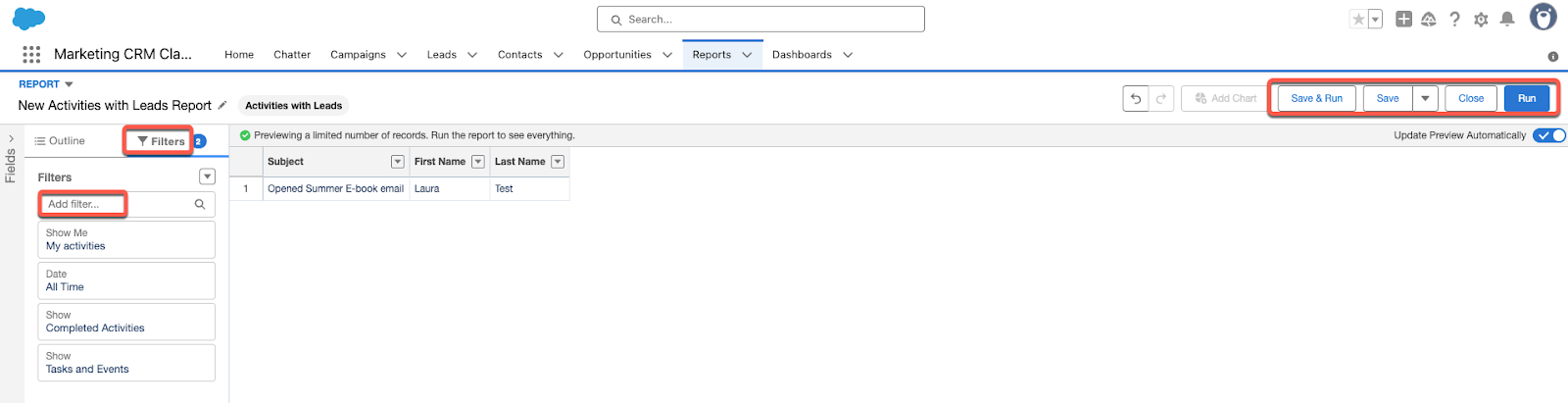- Base de conocimientos
- Cuenta y configuración
- Integraciones
- Sincronizar actividades y tareas entre HubSpot y Salesforce
Sincronizar actividades y tareas entre HubSpot y Salesforce
Última actualización: 17 de noviembre de 2025
Disponible con cualquiera de las siguientes suscripciones, a no ser que se indique de otro modo:
-
Marketing Hub Pro, Enterprise
-
Sales Hub Pro, Enterprise
-
Service Hub Pro, Enterprise
-
Data Hub Pro, Enterprise
-
Content Hub Pro, Enterprise
-
Smart CRM Pro, Enterprise
Después de instalar la integración HubSpot-Salesforce, puede sincronizar las actividades de marketing y ventas de HubSpot con las tareas de Salesforce. La sincronización de las actividades de HubSpot, como aperturas de correo electrónico, clics y envíos de formularios, con las tareas de Salesforce proporciona a su equipo una visión completa del recorrido del cliente, las interacciones y las actividades en un único sistema unificado, lo que mejora la colaboración y la eficiencia. También puede informar sobre las actividades de HubSpot en Salesforce.
Antes de empezar
Antes de empezar a ajustar la sincronización, ten en cuenta lo siguiente:
- Activar la sincronización no importará automáticamente todos los datos de tareas de Salesforce a HubSpot. Los registros individuales se sincronizarán cuando se creen o actualicen en Salesforce. Para importar todos los datos a HubSpot, utiliza una importación.
- Una vez que seleccione una actividad de HubSpot para sincronizar con Salesforce, todas las actividades de HubSpot de ese tipo se sincronizarán.
- Los correos electrónicos creados en Salesforce mediante la herramienta Einstein Activity Capture no se sincronizan con HubSpot, ya que no se crean como actividades de tarea (correo electrónico) en Salesforce.
Tipos de sincronización entre HubSpot y Salesforce
Dependiendo de cómo estén configuradas sus actividades de Salesforce, de si desea que la sincronización sea unidireccional o bidireccional y de qué actividades desea sincronizar, puede elegir entre dos tipos de sincronización :
Cronología sincronizada
Es una sincronización unidireccional de HubSpot a Salesforce que sincroniza los eventos de cronología de HubSpot con Salesforce como tareas.
Eventos de HubSpot compatibles con la sincronología de Cronología
Los siguientes eventos de HubSpot son compatibles con la sincronología de Cronología:
- Envío de formularios
- Envíos, aperturas y clics de email marketing
- Envíos, aperturas y clics de correos electrónicos de ventas
- Reuniones programadas
- Llamadas efectuadas
- Notas creadas
- Contenidos de ventas vistos
- Tareas creadas
- Eventos de integraciones instaladas
Sincronización de plazos para eventos de cronología de HubSpot con tareas de Salesforce
Ten en cuenta los siguientes plazos, una vez activada la sincronización:
- Correos electrónicos de ventas, tareas, reuniones, notas y vistas de contenido de ventas: estas actividades sólo se sincronizarán después de que el contacto haya sido desencadenante de la sincronización. Las actividades anteriores a la sincronización de contactos no se sincronizarán retroactivamente.
- Eventos de email marketing: sólo se sincronizarán con Salesforce los eventos de email marketing que se hayan producido en los 30 días posteriores a la sincronización del contacto.
- Envío de formularios: sólo se sincronizarán con Salesforce los envíos de formularios que se hayan producido en el plazo de un año desde la sincronización del contacto.
- Cada vez que un contacto abre o hace clic en un email marketing enviado desde tu cuenta de HubSpot, HubSpot desduplica cada tipo de actividad en la cronología del registro de objetos. Si ha ajustado estas actividades de correo electrónico para que se sincronicen con Salesforce, las tareas correspondientes de Salesforce se crean a través de la API de eventos de correo electrónico de HubSpot, que no desduplica las actividades.
- Si un contacto abre o hace clic varias veces en un email marketing, se crearán varias tareas de Salesforce.
- Si un contacto reenvía un email marketing a otro destinatario, las aperturas y clics posteriores del email se atribuirán al contacto original y se crearán más tareas de Salesforce.
Cómo ajustar la sincronología de la Cronología
- En tu cuenta de HubSpot, haz clic en el icono de settings Configuración en la barra de navegación superior.
- En el menú de la barra lateral izquierda, vaya a Integraciones > Aplicaciones conectadas.
- Busque y seleccione Salesforce.
- Haga clic en la pestaña Actividades .
- En la sección Cronología , junto al evento de HubSpot correspondiente, haga clic para activar el interruptor y sincronizar ese evento con una tarea de Salesforce.
- Para especificar el tipo de tarea de Salesforce para la actividad, haga clic en el menú desplegable Tipo de tarea de Salesforce y seleccione un tipo de tarea. Si no seleccionas un tipo de tarea específico (por ejemplo, -- No hay tipo de tarea --es seleccionado), la actividad se sincronizará con Salesforce como una tarea sin un tipo.

Sincronización de actividades
Se trata de una sincronización bidireccional entre HubSpot y Salesforce. Este tipo de sincronización permite la sincronización bidireccional, ofreciendo un control más granular sobre qué se sincroniza y en qué dirección.
Para activar la sincronización de la actividad:
- En tu cuenta de HubSpot, haz clic en el icono de settings Configuración en la barra de navegación superior.
- En el menú de la barra lateral izquierda, vaya a Integraciones > Aplicaciones conectadas.
- Busque y seleccione Salesforce.
- Haga clic en la pestaña Descubrimiento de funciones .
-
En la tarjeta Activar nueva sincronización de actividades , haga clic en Instalar.

Nota: si activa tanto la sincronización de Actividad como la sincronización de Cronología para el mismo tipo de evento, la sincronización de Actividad anulará el ajuste de sincronización de Cronología correspondiente para evitar que se creen registros duplicados en Salesforce.
Eventos de HubSpot compatibles con la sincronización de actividades
Los siguientes eventos de HubSpot son compatibles con la sincronización de actividades:
- Tareas
- Correos electrónicos
- Llamadas
- Reuniones
Cómo configurar la sincronización de actividades
- En tu cuenta de HubSpot, haz clic en el icono de settings Configuración en la barra de navegación superior.
- En el menú de la barra lateral izquierda, vaya a Integraciones > Aplicaciones conectadas.
- Busque y seleccione Salesforce.
- Haga clic en la pestaña Actividades .
- Haz clic en la pestaña Tareas, Correos electrónicos, Llamadas o Reuniones para sincronizar la actividad de HubSpot correspondiente.
- Para el tipo de evento que desea sincronizar, haga clic para activar el interruptor de sincronización.

- En la sección Creación y actualización [Actividad ], revise lo que sucede cuando se crea o actualiza un evento de actividad en HubSpot y Salesforce.
- En la sección Eliminación [Actividad] , seleccione qué sucede en HubSpot y Salesforce cuando se elimina un evento de actividad.
- En la sección Resolver regla de conflicto de sincronización , haga clic en el menú desplegable y seleccione la aplicación que debe preferirse para resolver cualquier conflicto de datos.
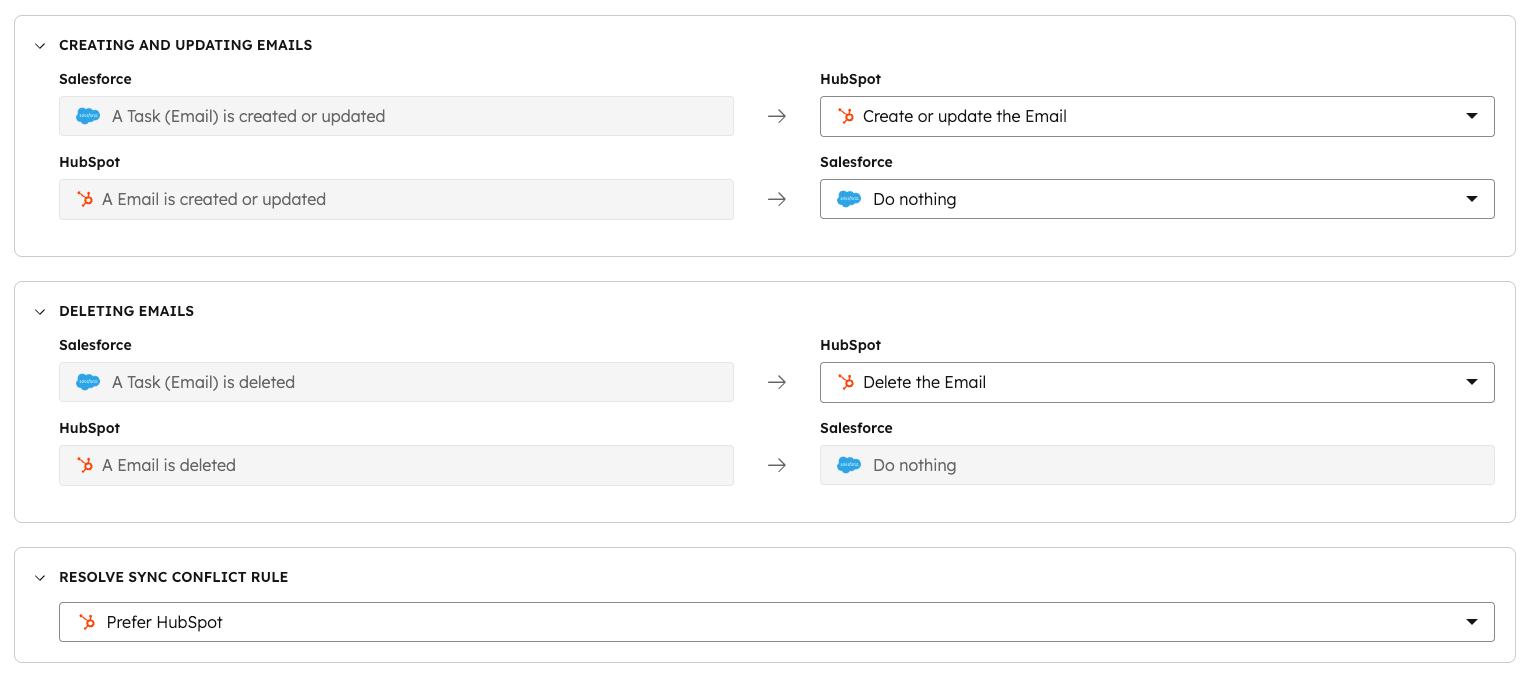
- En la sección Asociaciones , si desea sincronizar la asociación de contactos y la asociación de cuentas, pulse para activar los interruptores Sincronizar asociación de cuentas y Sincronizar asociación de contactos . A continuación, haga clic en el menú desplegable Dirección de sincronización para seleccionar si la sincronización es bidireccional o unidireccional entre HubSpot y Salesforce, o viceversa.

- En la sección Asignaciones de propiedades , revise cómo se sincronizan los campos de Salesforce con las propiedades de actividad de HubSpot. Pase el ratón por encima de una propiedad y haga clic en Acciones; a continuación, seleccione Editar para modificar la asignación o Eliminar para eliminarla. Haga clic en Añadir nueva asignación de campos para añadir una nueva asignación de campos.

Informe sobre las actividades de HubSpot en Salesforce
- Acceda a su cuenta de Salesforce.
- Haga clic en la pestaña Informes .
- En la parte superior derecha, haga clic en Nuevo informe.
- En el menú de la barra lateral izquierda, haga clic en Actividades para ver una lista de todos los informes basados en actividades.
- Haga clic en Actividades con contactos o Actividades con leads (deben crearse informes separados para contactos y leads).
- En la parte superior derecha, haga clic en Iniciar informe.
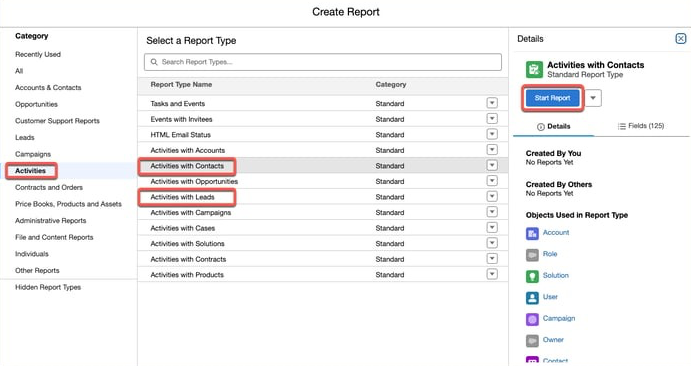
- Para filtrar por un tipo de actividad o una fecha de actividad específicos, haga clic en la pestaña Filtros de la parte superior izquierda. A continuación, haga clic en los filtros predeterminados existentes para editarlos, o haga clic en Añadir filtro para buscar otros filtros que desee aplicar.
- En la parte superior derecha, haga clic en Ejecutar informe para ejecutar el informe o en Guardar para guardar el informe.